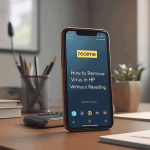Cara Membuka Kunci iPhone tanpa Komputer – Ketika iPhone terkunci karena lupa password, banyak pengguna langsung panik dan mengira mereka membutuhkan komputer untuk mengatasi masalah tersebut. Padahal, ada solusi praktis untuk membuka kunci iPhone tanpa menggunakan komputer.
Dengan memahami metode yang tepat, kamu tidak hanya menghemat waktu tetapi juga dapat menangani masalah ini sendiri tanpa harus repot pergi ke Apple Support atau tempat reparasi. Mari kita mulai membahas langkah-langkahnya satu per satu!
Cara Membuka Kunci iPhone tanpa Komputer
Berikut ini metode-metode yang dapat kamu gunakan untuk membuka kunci iPhone tanpa bantuan komputer. Pilih metode yang paling sesuai dengan situasi kamu.
1. Menggunakan iCloud
Bila iPhone terkunci karena memasukkan password yang salah terlalu sering, kamu dapat menggunakan layanan iCloud untuk membuka kuncinya. Namun, cara ini hanya berlaku jika fitur Find My iPhone telah diaktifkan sebelumnya. Berikut ini langkah-langkahnya:
- Siapkan perangkat lain (Android atau iPhone) dan buka browser.
- Kunjungi situs https://www.icloud.com/find dan login menggunakan Apple ID kamu.
- Setelah masuk, klik menu Semua Perangkat di bagian atas layar.
- Pilih iPhone yang terkunci dari daftar perangkat yang tersedia.
- Klik Hapus [Nama Perangkat]. Langkah ini akan menghapus seluruh data di perangkat, termasuk password.
- Setelah perangkat berhasil dihapus, kamu bisa mengatur ulang iPhone seperti baru.
Peringatan penting dalam menggunakan cara ini:
- Metode ini akan menghapus semua data di perangkat. Jadi sebelum itu kamutelah melakukan backup sebelumnya.
- Bila kamu belum mengaktifkan fitur Find My iPhone, metode ini tidak bisa digunakan.
2. Menggunakan Fitur Forgot Password
Fitur Forgot Password sudah menjadi standar di banyak perangkat dan aplikasi, termasuk iPhone. Metode ini sangat bermanfaat bila lupa password tetapi masih ingat Apple ID. Begini caranya:
- Pinjam perangkat lain, seperti HP Android atau iPhone milik teman atau keluarga.
- Buka browser dan akses situs https://iforgot.apple.com/password/verify/appleid.
- Masukkan Apple ID kamu pada kolom yang tersedia, lalu klik Continue.
- Kamu akan diminta memilih metode pemulihan, seperti:
- Konfirmasi Email: Apple akan mengirim tautan reset password ke email yang terhubung dengan Apple ID kamu.
- Menjawab Pertanyaan Keamanan: Jawab pertanyaan keamanan yang kamu pilih saat pertama kali membuat Apple ID.
- Setelah memilih salah satu metode, buat password baru yang kuat namun mudah diingat.
- Gunakan password baru tersebut untuk membuka kunci iPhone kamu.
Kelebihan metode ini, prosesnya cepat bila kamu memiliki akses ke email atau ingat jawaban pertanyaan keamanan.
3. Menggunakan Siri (Metode Eksperimental)
Metode ini lebih cocok untuk iPhone dengan versi iOS tertentu yang memiliki bug pada Siri. Meski tidak selalu berhasil, tidak ada salahnya untuk mencoba.
- Aktifkan Siri dengan menekan tombol Home atau Side.
- Tanyakan sesuatu yang memicu Siri membuka aplikasi tertentu, seperti “Buka Pengaturan.”
- Bila Siri berhasil membuka aplikasi, kamu dapat mencoba mengatur ulang password melalui menu Pengaturan.
Cara ini hanya bekerja pada beberapa versi iOS lama dan metode ini lebih bersifat eksperimen dan bukan solusi resmi ya.
Semoga tips ini membantu kamu menemukan solusi terbaik untuk membuka kunci iPhone tanpa komputer. Selamat mencoba. (Bams)
Baca juga:
- Ini 3 Cara Reset iPhone yang Terkunci
- Ini 3 Cara Restart iPhone Tanpa Touchscreen
- 6 Cara Menghilangkan Iklan di HP Realme Tanpa Aplikasi
- 7 Cara Membuat Tulisan Unik di WhatsApp yang Wajib Dicoba
- 10 Cara Memunculkan Kursor yang Hilang di Laptop
- 4 Cara Logout Gmail di HP tanpa Ribet
- 7 Cara Mengatasi YouTube Tidak Bisa Dibuka di Smartphone
- 5 Cara Menggabungkan File PDF di Android: Panduan Lengkap
- Cara Membuat Nomor Halaman di Google Docs